iCanteen - uživatelský manuál
Naše jídelna - iCanteen je systém určený různým stravovacím zařízením, který umožňuje realizovat objednávky pro stravovací zařízení za pomoci internetu.
Základní informace
Systém iCanteen je naprogramován ve vysoce bezpečné a rozsáhle škálovatelné technologii Java za použití HTML 5 a CSS 3. Díky tomu je možno ji využívat na všech běžných zařízeních s nejrůznějšími operačními systémy. Samozřejmostí je možnost využívat zabezpečeného HTTPS protokolu, který podporují všechny dnes běžně užívané prohlížeče.

Systém může být provozován ve dvou režimech. Tzv. on-line režim, kdy jsou všechna data vždy zcela aktuální a jednotná s ostatními částmi systému a tzv. off-line režim, kdy jsou data pravidelně přenášena pracovníkem jídelny. Režim závisí na typu programu, který má vaše jídelna zakoupený.
Přehled funkcí
- Rychlé a jednoduché objednávání a odhlašování stravy za pomoci internetu
- Zobrazení času objednávání
- Zobrazení času výdeje
- Při vytvoření objednávky automatický on-line přepočet konta strávníka
- Strávník si sám může hlídat platby, kredit a svoje objednávky
- Přehledy vyzvednuté a nevyzvednuté stravy
- Auditování provedených operací
- Zaslání měsíčního vyúčtování
- Zaslání upozornění, že strávník nemá objednávky na příští týden
- Zaslání upozornění, že stav kreditu klesl pod nastavenou úroveň
- Možnost obnovy zapomenutého hesla pomocí e-mailu
- funkce, které jsou ve vaší jídelně podporované - funkce, které nejsou ve vaší jídelně podporované, důvod se dozvíte po najetí kurzorem myši nad ikonu
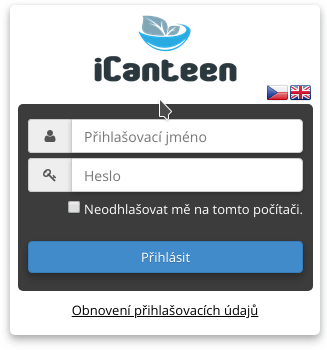
Požadavky na klienta
Pro používání systému iCanteen je zapotřebí mít nainstalovaný podporovaný internetový prohlížeč (např. Google Chrome, Mozilla Firefox, Microsoft Edge atd.) s podporou CSS3 a povolený JavaScript. Pokud nevíte, zda máte povolený JavaScript, nebo o jakou technologii se jedná, pravděpodobně jej máte povolený.
Použití programu
Do systému se dostanete po zadání příslušné webové adresy do internetového prohlížeče a pomocí jména a hesla, které vám sdělí pracovníci jídelny. Heslo je nutné zadat přesně, neúplné nebo špatné vede ke zobrazení hlášení Špatné přihlašovací údaje. V případě neúspěšného přihlášení se obracejte zásadně na personál jídelny, protože výše uvedené hlášení vždy znamená, že jste jméno nebo heslo zadali špatně. Žádný jiný důvod není za normální situace možný. Pokud by nastala výjimečná sitace by byla o ní jídelna informována.
Ovládání se děje za pomoci myši, případně dotykové obrazovky. Texty, které jsou podtržené (nebo se po najetí myši nad tento text podtrhnou) nebo nad nimiž se kurzor myši změní v ukazující ruku, jsou aktivní volby. Ty můžete vybrat jedním stisknutím levého tlačítka myši.
Pokud používáte váš osobní počítač či telefon a nechcete se pokaždé přihlašovat zaškrtněte před přihlášením volbu Neodhlašovat mě na tomto počítači. Není možné být přihlášený v
Po přihlášení do systému iCanteen uvidíte
Hlavní panel
Na hlavním panelu naleznete základní informace. Jsou jimi:
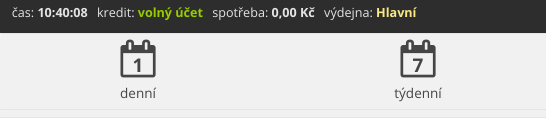
- Čas - aktuální čas
- Kredit - stav kreditu při přihlášení do systému. Stav kreditu se průběžně aktualizuje a odpovídá částce, kterou eviduje na počítači jídelna. Jedná se vždy o částku zůstatku strávníka na konci nejnovějšího otevřeného období. Pokud je uživateli umožněno mít záporný kredit uvidí místo částky text "Volný účet". Při najetí myší nad text uvidí stav svého účtu a limit účtu.
- Spotřeba - spotřeba strávníka, je suma vyjadřující součet utracených peněz za všechny (i zatím neodebrané) objednávky v aktuálním měsíci. Pokud dochází k platbě za stravu zpětně, zjistíte ke konci měsíce (dle nastavení), jakou částku bude jídelna vyžadovat. Pokud nedochází k vyúčtování zpětně, částka udává ke konci měsíce (zhruba týden před koncem) spotřebu za měsíc.
- Výdejna - výdejní místo, se kterým právě pracujete. Jestliže vaše jídelna nepodporuje výdejní místa, pak se vám toto funkce nezobrazí.
- Výběr jazyka - uživatel má možnost si přepnout zobrazení do cizích jazyků. [placená funkce]
- Přepnutí uživatele v rodině - jestliže má uživatel více účtů v rodině spojený dohromady, může mezi těmito účty přepínat aniž by se musel odhlašovat a znovu přihlašovat.
- Uživatel - vaše jméno a příjmení - po najetí myší kurzoru myši se zobrazí přihlašovací jméno.

Jídelníčky a objednávky
Objednávky je možné realizovat v jídelníčcích. Ty jsou dostupné ve třech zobrazeních pod volbami Denní, Týdenní a Měsíční. Po stisknutí vybrané volby se zobrazí seznam jídel pro vaši jídelnu (v případě, že má vaše stravovací zařízení více výdejních míst, tak pro vybranou výdejnu - viz. Výběr výdejny).
Dále se zobrazí ikony s nápisy. Pod těmi se skrývá většina voleb systému, které jsou popsány dále.

- v pravé části okna měsíční přehled, který pomocí barvy zvýrazňuje dny, na které je vytvořen jídelníček
- dny, na které má strávník jídlo objednáno, jsou v kalendáři vyznačeny modrou barvou
- jiný požadovaný den se zvolí přímo stiskem na den v kalendáři, zobrazí se seznam jídel, které si strávník může objednat ve zvolené výdejně
- pokud má strávník dostatečné nebo volné konto strávníka a pokud u jídla nevypršel limit objednávky a není vyčerpán počet jídel k objednání, může si jídlo objednat, popřípadě zrušit klepnutím myši (dotykem) na tlačítko.
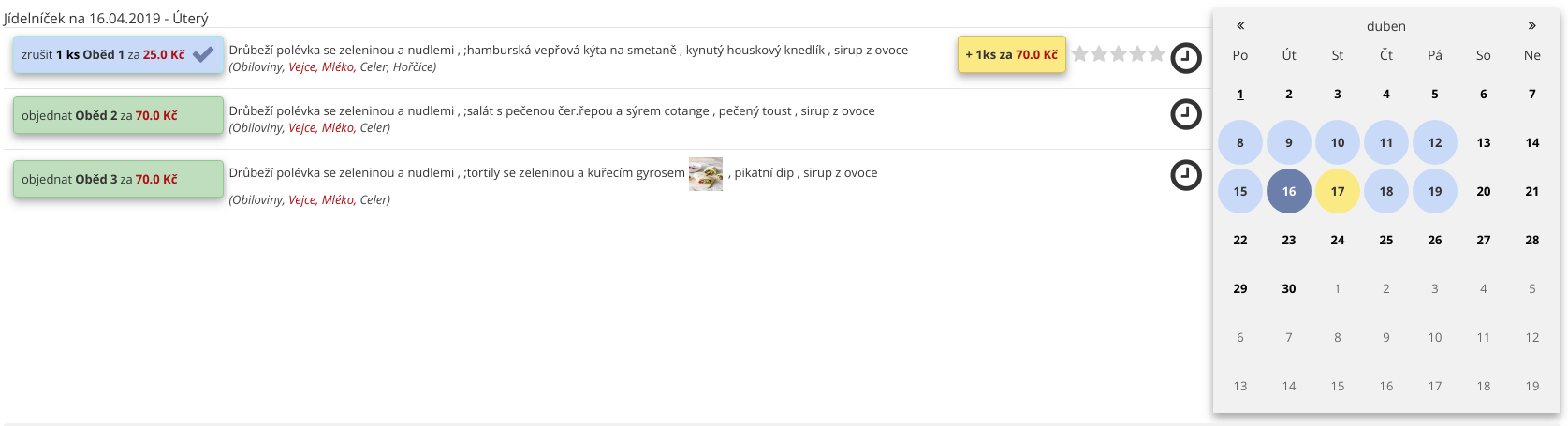
Výběr výdejny
Pokud má vaše jídelna více výdejních míst, platí, že prvním úkolem, který musíte udělat, je zvolit výdejní místo, se kterým chcete pracovat. Výdejní místa se zobrazují pod Hlavním panelem jako seznam. Chcete-li vybrat výdejnu stiskněte její jméno, čímž se automaticky načtou jídelníčky pro tuto výdejnu.


Denní zobrazení
Na pravé straně obrazovky je zobrazen kalendář na aktuální měsíc, kde jsou různými barvami zobrazené jednotlivé stavy. (viz. následující tabulka)
Týdenní zobrazení
V horní části obrazovky je kalendář na následující týden. Kalendář začíná dnešním dnem. Po najetí kurzorem myši na tuto volbu a stisknutí levého tlačítka myši na vybrané datum se Vám zobrazí jídelníček na daný den. Pro pohyb na následující, případně na předchozí týden stiskněte grafickou šipku na okraji kalendáře. Objednávat můžete stejným způsobem jako v případě Denního zobrazení
Měsíční zobrazení
Zobrazí se vám seznam objednávek pro celý měsíc najednou, můžete pohodlně listovat mezi dny pouhým otočením kolečka myši, nebo posunem lišty v pravé části obrazovky. Objednávat můžete stejným způsobem jako v případě Denního zobrazení
Objednávání
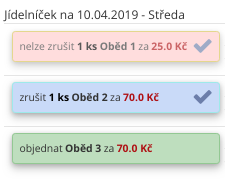
Kromě seznamu jídel a kalendáře se na obrazovce jídelníčky zobrazují hlavní ovládací prvky.
- Zelené tlačítko - Znamená, že objednávání je povoleno.
- Modré tlačítko - Znamená, že objednávka je potvrzena a rušení je povoleno.
- Žluté tlačítko - Znamená, že přeobjednání, nebo práce s burzou je povolena.
- Červené tlačítko - Znamená, že objednávání, práce s burzou ani rušení není povoleno. Důvod zákazu práce s daným chodem se dozvíte ve vyskakovacím okně pokud najedete kurzorem myši nad text chodu a vyčkáte cca 2s.
- Objednání jídla - jídlo objednáte stisknutím tlačítka s nápisem Objednat
- Zrušení objednaného jídla - jídlo, které jste objednali, zrušíte stiskem tlačítka Zrušit
- Pohyb jídel v rámci burzy - Tlačítka Do burzy a z burzy
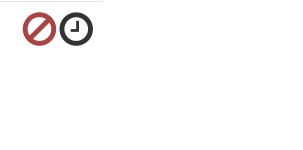
Pokud text na tlačítku zešedne, tlačítko je červené a není možné na něj kliknout, pak není možné provést volbu. Pokud najedete kurzorem myši nad dané jídlo v jídelníčku a chvíli počkáte, vypíše se důvod, proč není volbu možné provádět (např. Litujeme, ale máte příliš nízký kredit pro objednání. ).
Dále se na této obrazovce zobrazí ještě další důležité údaje:
- Datum vybraného dne - (např. 1.12.2003)
- Den v týdnu, na který objednáváte - (např. čtvrtek)
Vícekusové objednávky
Pokud to vaše jídelna umožňuje, můžete si objednat více kusů jednoho či různých jídel.

Burza
Burza funguje na principu výměny jídel mezi strávníky. Pokud strávník zjistí, že si nemůže odhlásit jídlo, které již má objednané, protože vypršel časový limit povolující zrušení objednávky, stačí stisknout tlačítko Do burzy a toto jídlo nabídne v rámci burzy jiným strávníkům. Pokud jiný strávník zjistí, že chce jídlo a již si ho nemůže objednat z důvodu vypršení časového limitu, stačí použít tlačítko Přidat 1 kus z burzy.
Burza jídel ve vaší jídelně není aktivovaná, požádejte jídelnu o její aktivaci
Zobrazí seznam jídel ve vaší jídelně, které byly dány do burzy. Můžete jimi listovat a zjišťovat tak, jaká jídla jsou v burze.
Burza funguje tak, že pokud zjistíte, že nemůžete zrušit jídlo, které máte objednané, protože vypršel časový limit zrušení objednávky (na tlačítku Nelze zrušit a nad nápovědnou ikonou se zobrazí Vypršel časový limit) můžete stisknout tlačítko Do burzy a toto jídlo pak bude přístupné v rámci burzy.
Pokud naopak zjistíte, že jste chtěli jídlo a již si ho nemůže objednat z důvodu vypršení časového limitu (text na tlačítku Nelze objednat a nad nápovědnou ikonou se zobrazí Vypršel časový limit), je možné prolistovat burzu a zjistit, zda neobsahuje požadované jídlo. Pokud ano, zobrazí se text jídelníčku a tlačítko Přidat 1 ks z burzy.
Po stisku tohoto tlačítka dojde k přiřazení jídla novému strávníkovi (v tomto případě tedy Vám) a ke snížení kreditu o částku za oběd. Oba strávníci účastnící se transakce, musí mít v kategorii nastavenou stejnou velikost porce. Jídla jiných velikostí se cílovému strávníkovi nezobrazují. Částka účtovaná za jídlo vždy odpovídá částce, kterou má za jídlo zaplatit cílový strávník. Strávníkovi, který jídlo do burzy nabídl (a jiný strávník tuto nabídku využil) se kredit naopak zpět přičte.

Alergeny
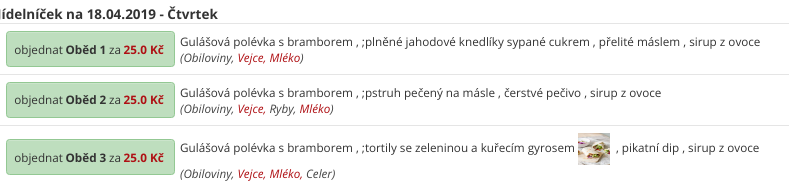
Seznam potravinových alergenů , které podléhají legislativnímu označování dle směrnice 1169/11 EU
- Obiloviny obsahující lepek–nejedná se o celiakii, výrobky z nich
- Korýši a výrobky z nich - patří mezi potraviny ohrožující život
- Vejce a výrobky z nich - patří mezi potraviny ohrožující život
- Ryby a výrobky z nich
- Podzemnice olejná (arašídy) a výrobky z nich- patří mezi potraviny ohrožující život
- Sójové boby (sója) a výrobky z nich
- Mléko a výrobky z něj - patří mezi potraviny ohrožující život
- Skořápkové plody a výrobky z nich – jedná se o všechny druhy ořechů
- Celer a výrobky z něj
- Hořčice a výrobky z ní
- Sezamová semena (sezam) a výrobky z nich
- Oxid siřičitý a siřičitany v koncentracích vyšších než 10 mg, ml/kg, l, vyjádřeno SO2
- Vlčí bob (LUPINA) a výrobky z něj
- Měkkýši a výrobky z nich
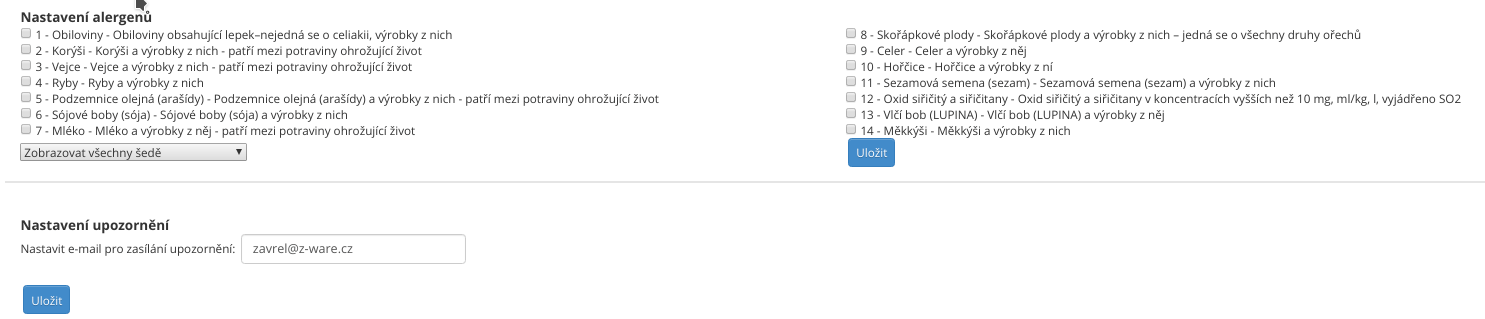
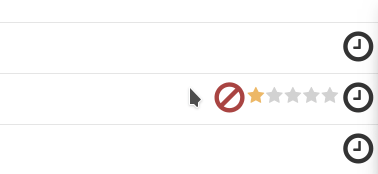
Hodnocení jídel
Strávník má možnost hodnotit stravu. Hodnocení probíhá pomocí hvězdiček, přičemž jedna je nejhorší a pět nejlepší. Hodnotit se mohou pouze odebraná jídla, nikoliv neobjednaná nebo nevyzvednutá.
Fotografie jídel
Strávník má možnost si zobrazit obrázky jídel.
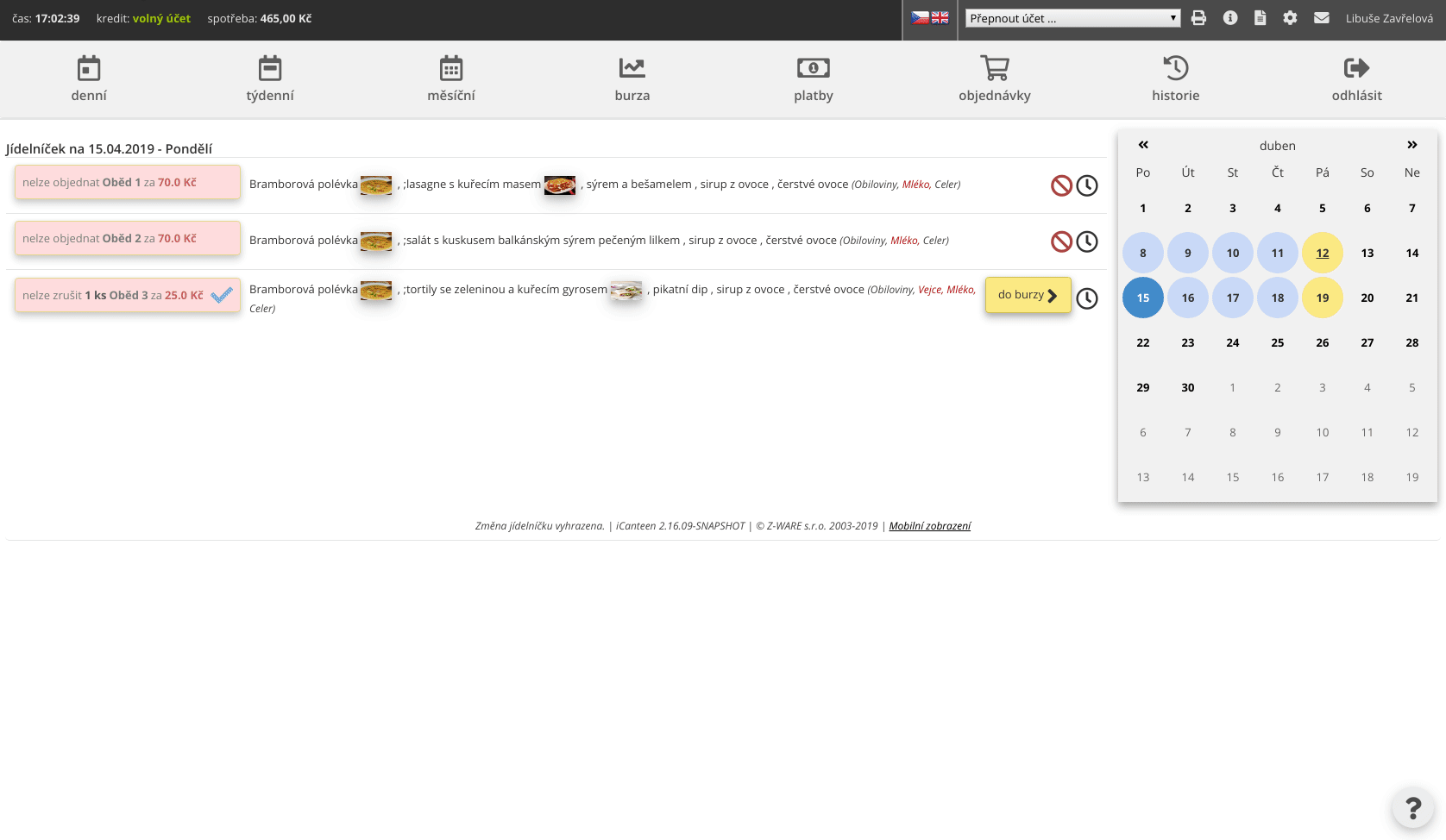
Funkce je za příplatek. Pokud si přejete zobrazovat strávníkům fotografie s jídly, je nutno toto provádět přes normování a receptury v programu.
Zprávy z jídelny
Zaměstnanci jídelny mají možnost zveřejnit zprávy všem strávníkům či poslat zprávu konkrétnímu strávníkovi.
- Zprávy vyžadující potvrzení - např. zákonné informace, souhlas s GDPR
- Zprávy vyžadující přečtení - např. informace týkající se zabezpečení či změny cen
- Běžné zprávy - ostatní zprávy u kterých není vyžadována interakce s uživatelem
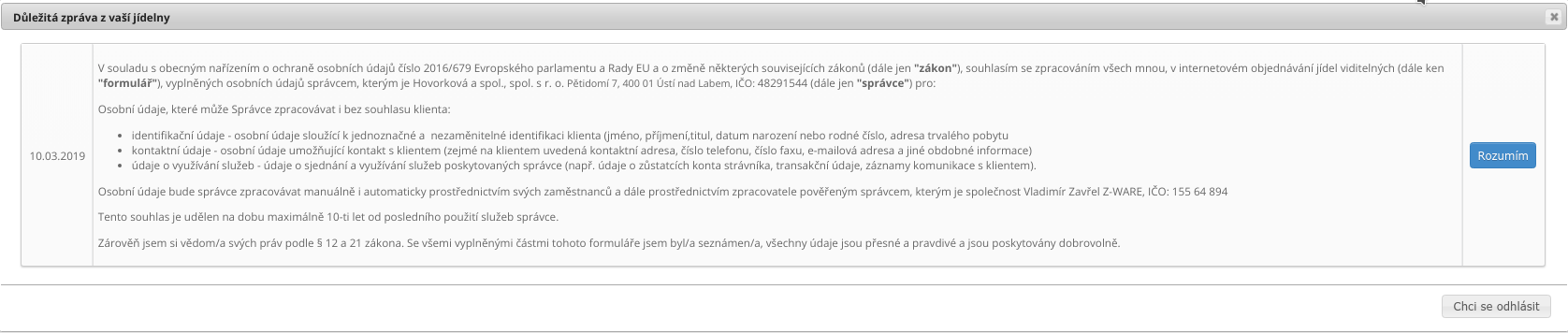
Platby
Zobrazí historii všech provedených plateb. Datum a čas provedení, způsob platby, částku a případnou poznámku.
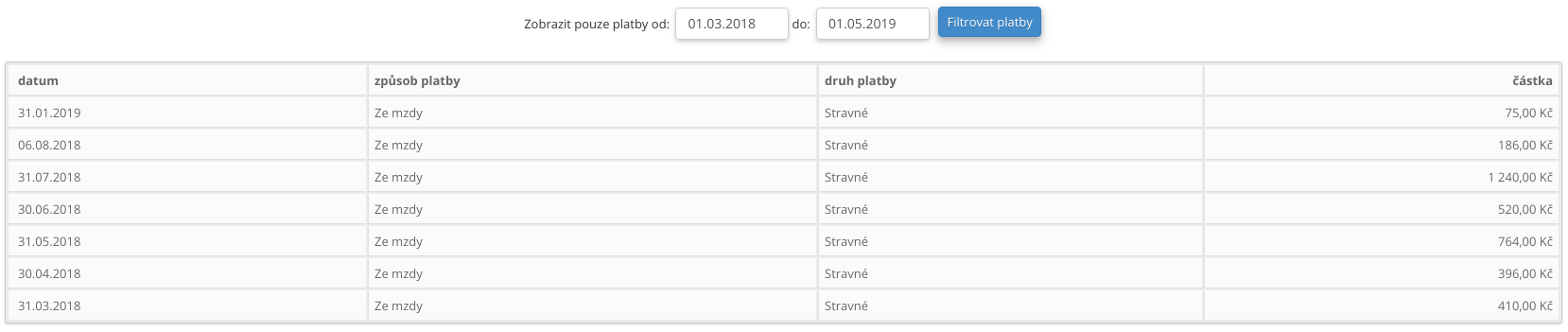
Historie
Zobrazí detailní historii všech pohybů na účtu (platby, objednávky, srážky...) ve vybraném intervalu

Nastavení
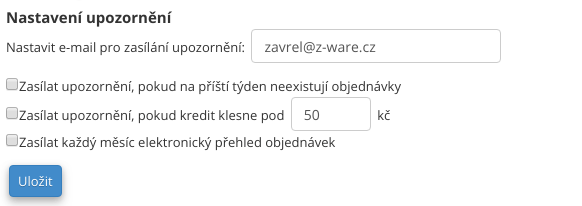
Zobrazí možnosti nastavení vašich údajů (Heslo do systému ...), dále pak volby upozorňování:
Strávník si sám může nastavit odesílání e-mailů [placená funkce]- Měsíční vyúčtování
- Upozornění, že strávník nemá objednávky na příští týden
- Upozornění, že stav kreditu klesl pod nastavenou úroveň
- Možnost obnovy zapomenutého hesla pomocí e-mailu

Rodiny
Jestliže strávník spravuje více účtů členů rodiny, může je propojit do jedné rodiny v nastavení. Od té chvíle mohou všichni členové rodiny upravovat své objednávky, aniž by se museli odhlašovat a znovu přihlašovat.

Informace
Zde se zobrazí informace o vaší jídelně, jako jsou název, kontaktní údaje, zřizovatel, provozní doba atd.
Obnova hesla
Pokud uživatel zapomněl heslo, může si nechat zaslat e-mailem odkaz pro jeho obnovu. Podmínkou je, že má v systému zadaný e-mail. Pokud e-mail zadaný nemá, je nutné provést obnovu hesla přes pracovníka jídelny.
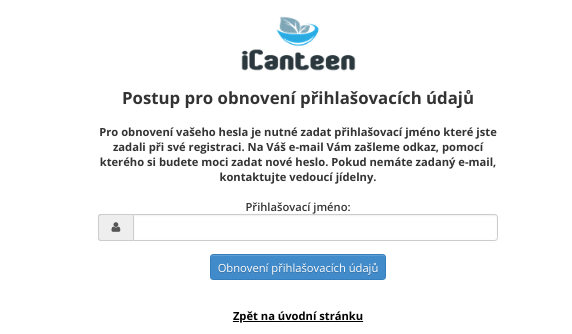
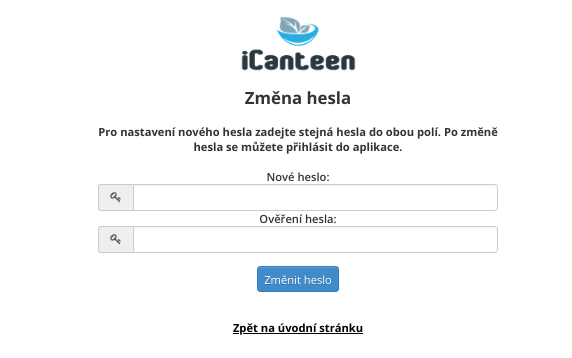
Při zadávání nového hesla doporučujeme z důvodů minimalizace rizik dodržovat následující pravidla:
- Heslo má být alespoň 8 znaků dlouhé. Lépe, pokud je alespoň 12 znaků dlouhé. Zvažte použití velkých i malých písmen, čísel a speciálních znaků na náhodných místech.
- Vyvarujte se použití stejného hesla v jiných službách. Abyste si nemuseli hesla pamatovat, doporučujeme použít některého ze správců hesel.
- Vhodné heslo má být sled náhodných znaků (písmen, číslic případně jiných symbolů). Jeden ze způsobů tvorby hesla je využít jen vám známou větu nebo spolu navzájem nesouvisející slova a heslo vytvořit ze slov dané věty.
- V hesle nepoužívejte své jméno ani jméno blízkých či domácích mazlíčů, datum narození, citáty z knih, přihlašovací jméno apod.
Obnovu hesla je možné provést pouze pokud má vaše jídelna zaplaceny funkce pro posílání e-mailů
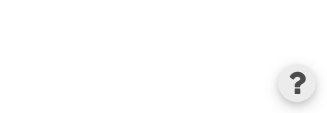
Nápověda
Zobrazí tento text. Doporučujeme prostudovat.

